एक आईटी विशेषज्ञ के रूप में, मुझसे अक्सर पूछा जाता है कि विंडोज 11/10 में लापता टचस्क्रीन कैलिब्रेशन को कैसे ठीक किया जाए। इसे कैसे करना है इस पर एक त्वरित मार्गदर्शिका यहां दी गई है। सबसे पहले, आपको कंट्रोल पैनल खोलना होगा। ऐसा करने के लिए, आप या तो स्टार्ट मेनू में 'कंट्रोल पैनल' खोज सकते हैं, या आप रन डायलॉग (विंडोज + आर) में 'कंट्रोल' टाइप कर सकते हैं। कंट्रोल पैनल ओपन होने के बाद हार्डवेयर एंड साउंड > डिवाइसेस एंड प्रिंटर्स पर जाएं। अपने टचस्क्रीन डिवाइस के लिए लिस्टिंग ढूंढें, इसे राइट-क्लिक करें, और 'कैलिब्रेट' चुनें। अपनी टचस्क्रीन को कैलिब्रेट करने के लिए ऑन-स्क्रीन निर्देशों का पालन करें। एक बार जब आप समाप्त कर लें, तो आपकी टचस्क्रीन ठीक से काम कर रही होगी।
कुछ उपयोगकर्ताओं ने बताया है कि उनकी टच स्क्रीन ने काम करना बंद कर दिया है। जब उन्होंने अपनी टच स्क्रीन को कैलिब्रेट करने के लिए सेटिंग खोली, तो उन्होंने पाया कोई टच स्क्रीन अंशांकन विकल्प नहीं उनके विंडोज 11/10 कंप्यूटर से। हालांकि, दूसरों को मिल गया है अंशांकन बटन निष्क्रिय है . विंडोज 11/10 में टच डिस्प्ले के लिए टच स्क्रीन कैलिब्रेशन विकल्प है। इस विकल्प का उपयोग करते समय, स्क्रीन पर एक क्रॉसहेयर दिखाई देता है। टच स्क्रीन को कैलिब्रेट करने के लिए आपको इस क्रॉसहेयर पर क्लिक करना होगा। अगर विंडोज 11/10 पीसी पर टच स्क्रीन कैलिब्रेशन गायब है , इस पोस्ट में दिए गए समाधान आपकी मदद कर सकते हैं।

फ़ाइल हिप्पो डाउनलोड
विंडोज 11/10 में टचस्क्रीन कैलिब्रेशन गायब है
अगर तुम्हें मिले विंडोज 11/10 में टच स्क्रीन कैलिब्रेशन विकल्प गायब है , निम्नलिखित समाधान समस्या को हल करने में आपकी सहायता कर सकते हैं।
- हार्डवेयर और उपकरण समस्या निवारक चलाएँ
- नियंत्रण कक्ष के माध्यम से टच स्क्रीन अंशांकन
- HID अनुपालक टच स्क्रीन ड्राइवर को अक्षम और पुन: सक्षम करें।
- HID अनुरूप टच स्क्रीन ड्राइवर को अनइंस्टॉल और रीइंस्टॉल करें।
- टच कीबोर्ड और हैंडराइटिंग पैड सेवा की स्थिति जांचें।
- यूईएफआई में बूट करें और अपनी टच स्क्रीन का परीक्षण करें
- सिस्टम रिस्टोर करें
आइए इन सभी समाधानों को विस्तार से देखें।
1] हार्डवेयर और डिवाइस ट्रबलशूटर चलाएं
हार्डवेयर और उपकरण समस्यानिवारक हार्डवेयर उपकरणों पर होने वाली समस्याओं को हल करने में उपयोगकर्ताओं की सहायता करता है जो उनके सिस्टम का हिस्सा हो सकते हैं या बाहरी रूप से कनेक्टेड हो सकते हैं, जब तक कि हार्डवेयर स्वस्थ है। समस्या निवारक चलाने से कई उपयोगकर्ताओं के लिए समस्या ठीक हो गई। इससे आपको भी मदद मिलनी चाहिए।

हार्डवेयर और डिवाइस समस्या निवारक को चलाने के लिए, आपको कमांड प्रॉम्प्ट पर निम्न आदेश चलाना होगा:
|_+_|हार्डवेयर और डिवाइसेस ट्रबलशूटर चलाने के बाद। जांचें कि क्या समस्या बनी रहती है।
2] कंट्रोल पैनल का उपयोग करके टच स्क्रीन को कैलिब्रेट करें।
आप कंट्रोल पैनल से टच स्क्रीन को कैलिब्रेट भी कर सकते हैं। यदि विंडोज 11/10 सेटिंग्स एप में टच स्क्रीन कैलिब्रेशन विकल्प उपलब्ध नहीं है, तो कंट्रोल पैनल खोलें और देखें कि क्या विकल्प वहां उपलब्ध है।
कदम हैं:
- खुला कंट्रोल पैनल .
- परिवर्तन द्वारा देखें के लिए मोड बड़े चिह्न .
- देखें कि टैबलेट पीसी सेटिंग्स विकल्प उपलब्ध है। यदि हां, तो इस पर क्लिक करें और आप अपनी टचस्क्रीन को कैलिब्रेट कर पाएंगे।
3] एचआईडी अनुरूप टच स्क्रीन ड्राइवर को अक्षम और पुनः सक्षम करें।
डिवाइस मैनेजर खोलें, एचआईडी अनुरूप टच स्क्रीन ड्राइवर को अक्षम और पुन: सक्षम करें। देखें कि क्या यह मदद करता है। कदम हैं:
- डिवाइस मैनेजर खोलें।
- बढ़ाना यूजर इंटरफेस डिवाइस नोड।
- वहां आपको टच स्क्रीन ड्राइवर दिखाई देगा। राइट क्लिक करें छिपाई आज्ञाकारी टच स्क्रीन ड्राइवर और चुनें डिवाइस अक्षम करें .
- कुछ मिनट प्रतीक्षा करें, फिर HID कंप्लेंट टच स्क्रीन ड्राइवर पर राइट-क्लिक करें और चुनें डिवाइस चालू करें .
अब जांचें कि क्या समस्या ठीक हो गई है।
4] एचआईडी अनुपालन टच स्क्रीन ड्राइवर को अनइंस्टॉल और पुनर्स्थापित करें।
हम यह भी सुझाव देते हैं कि आप एचआईडी अनुरूप टच स्क्रीन ड्राइवर को अनइंस्टॉल और पुनर्स्थापित करें। यदि डिवाइस मैनेजर एचआईडी-संगत टच स्क्रीन ड्राइवर नहीं दिखाता है, तो आप निर्माता की आधिकारिक वेबसाइट से नवीनतम संस्करण डाउनलोड कर सकते हैं और इसे मैन्युअल रूप से इंस्टॉल कर सकते हैं।
निम्नलिखित निर्देश आपकी सहायता करेंगे:
- डिवाइस मैनेजर खोलें।
- बढ़ाना यूजर इंटरफेस डिवाइस नोड।
- अगर आप देखें छिपाई आज्ञाकारी टच स्क्रीन ड्राइवर, इसे राइट-क्लिक करें और चुनें डिवाइस हटाएं .
- अब निर्माता की वेबसाइट से नवीनतम टच स्क्रीन ड्राइवर डाउनलोड करें।
- ड्राइवर को मैन्युअल रूप से स्थापित करें।
5] टच कीबोर्ड और हस्तलेखन पैनल सेवा की स्थिति जांचें।
विंडोज 11/10 में टच कीबोर्ड और हैंडराइटिंग पैनल पर पेन और स्याही के सही कामकाज के लिए टच कीबोर्ड और हस्तलेखन सेवा जिम्मेदार है। यदि यह सेवा बंद कर दी जाती है, तो आप टच कीबोर्ड और पेन का उपयोग नहीं कर पाएंगे। यदि विंडोज 11/10 में टच स्क्रीन कैलिब्रेशन विकल्प गायब है, तो टच कीबोर्ड और हस्तलेखन पैनल सेवा की स्थिति जांचें। निम्नलिखित निर्देश आपको इसमें मदद करेंगे:
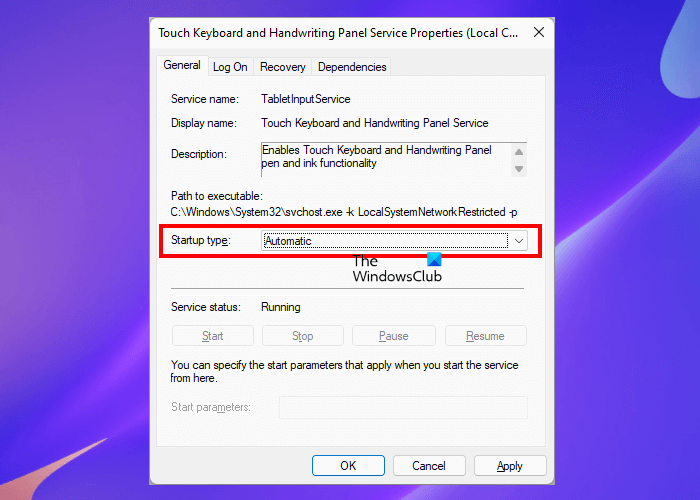
- 'खोज विंडोज' पर क्लिक करें और 'सेवाएं' टाइप करें।
- चुनना सेवाएं खोज परिणामों से आवेदन।
- पाना टच कीबोर्ड और हस्तलेखन पैनल सेवा .
- यदि यह नहीं चल रहा है, तो इसे राइट-क्लिक करें और चुनें विशेषताएँ .
- अंतर्गत आम टैब, चयन करें ऑटो में लॉन्च प्रकार गिरना।
- क्लिक शुरु करो .
- क्लिक आवेदन करना और फिर क्लिक करें अच्छा .
इसका परिणाम लापता अंशांकन विकल्प होना चाहिए।
6] यूईएफआई में बूट करें और अपनी टचस्क्रीन का परीक्षण करें (सरफेस डिवाइस उपयोगकर्ताओं के लिए समाधान)
यह समाधान सरफेस यूजर्स के लिए है। सिस्टम को यूईएफआई में बूट करें और जांचें कि टच स्क्रीन काम करती है या नहीं। क्योंकि यूईएफआई विंडोज से स्वतंत्र रूप से काम करता है, आपके सिस्टम को यूईएफआई में बूट करने से आपको पता चल जाएगा कि समस्या हार्डवेयर या सॉफ्टवेयर से संबंधित है या नहीं। यदि टच स्क्रीन यूईएफआई में काम करती है, तो समस्या आपके ड्राइवरों के साथ है। इस स्थिति में, टच स्क्रीन ड्राइवर को अनइंस्टॉल और रीइंस्टॉल करने से अंशांकन विकल्प वापस आ सकता है। इससे पहले इस लेख में, हम पहले ही बता चुके हैं कि टच स्क्रीन ड्राइवर को अनइंस्टॉल और रीइंस्टॉल कैसे करें।
अपने सरफेस डिवाइस को यूईएफआई में बूट करने के लिए, अपने सरफेस लैपटॉप को बंद कर दें। इसके बंद होने के साथ, वॉल्यूम अप कुंजी को दबाकर रखें और लैपटॉप चालू करें। आपको वॉल्यूम अप कुंजी को तब तक दबाकर रखना होगा जब तक कि Microsoft या सरफेस लोगो स्क्रीन पर दिखाई न दे।
यदि आपका टचस्क्रीन UEFI में प्रतिक्रिया नहीं दे रहा है, तो यह हार्डवेयर समस्या के कारण हो सकता है। अगर आपका सरफेस लैपटॉप वारंटी में है तो आप माइक्रोसॉफ्ट सपोर्ट से संपर्क कर सकते हैं।
7] सिस्टम रिस्टोर करें
सिस्टम रिस्टोर Microsoft का एक उपकरण है जो उपयोगकर्ताओं को उनके कंप्यूटर सॉफ़्टवेयर को सुरक्षित रखने और पुनर्स्थापित करने में मदद करता है। यह आपकी सिस्टम फ़ाइलों और Windows रजिस्ट्री का स्नैपशॉट लेता है और उन्हें पुनर्स्थापना बिंदुओं के रूप में सहेजता है। आप सिस्टम पुनर्स्थापना बिंदुओं का उपयोग करके अपने सिस्टम को पुनर्स्थापित कर सकते हैं और आपके सिस्टम पर समस्या शुरू होने से पहले सिस्टम को वापस स्थिति में ला सकते हैं।
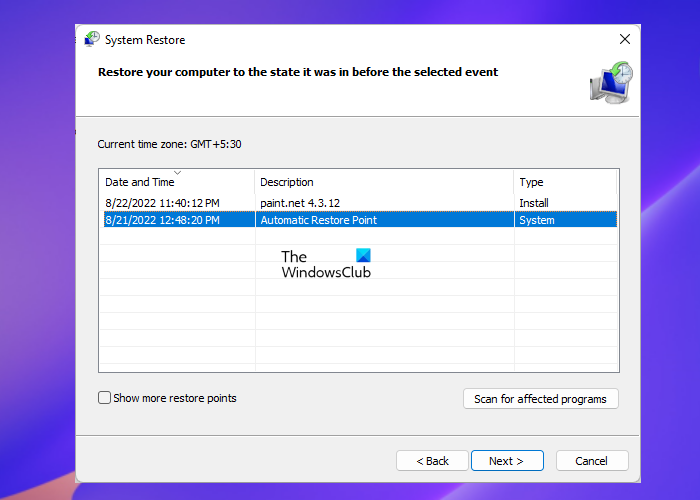
सिस्टम रिस्टोर टूल का उपयोग करके अपने सिस्टम को पुनर्स्थापित करें। और देखें कि क्या इससे मदद मिलती है। जब आप सिस्टम रिस्टोर खोलते हैं, तो आप वह तारीख देखेंगे जब विंडोज ने रिस्टोर पॉइंट बनाए थे। यदि आप चुनते हैं एक अलग पुनर्स्थापना बिंदु चुनें सिस्टम रिस्टोर विंडो में, विंडोज आपको सभी रिस्टोर पॉइंट्स को उनके द्वारा बनाए गए दिनांक और समय के साथ दिखाएगा। आपके कंप्यूटर पर समस्या शुरू होने से पहले बनाए गए पुनर्स्थापना बिंदु का चयन करें। यह काम करना चाहिए।
कृपया ध्यान दें कि सिस्टम रिस्टोर आपके व्यक्तिगत डेटा को नहीं मिटाएगा। लेकिन सुरक्षा के दृष्टिकोण से, हम आपके डेटा को बाहरी हार्ड ड्राइव पर बैकअप करने की सलाह देते हैं।
रेज़र कोर्टेक्स ओवरले
पढ़ना : कोई HID अनुपालक टच स्क्रीन ड्राइवर नहीं है।
विंडोज 11 में टच डिस्प्ले को कैसे कैलिब्रेट करें?
आप विंडोज 11 सेटिंग्स के माध्यम से विंडोज 11 में अपने माइक्रोसॉफ्ट सर्फेस टच डिस्प्ले और अन्य टच डिस्प्ले को आसानी से कैलिब्रेट कर सकते हैं। विंडोज सर्च पर क्लिक करें और टाइप करें पेन या टच के लिए स्क्रीन को कैलिब्रेट करें और वांछित विकल्प का चयन करें। या कंट्रोल पैनल खोलें और टाइप करें टैबलेट पीसी सेटिंग्स नियंत्रण कक्ष में खोज करें और वांछित विकल्प का चयन करें।
क्या विंडोज 11 टच को सपोर्ट करता है?
हां, विंडोज 11 टच को सपोर्ट करता है। यदि आपके पास टचस्क्रीन डिस्प्ले है लेकिन यह काम नहीं कर रहा है, तो आप HID संगत टचस्क्रीन ड्राइवर को अपडेट या पुनर्स्थापित कर सकते हैं। या आप निर्माता की वेबसाइट से नवीनतम टच स्क्रीन ड्राइवर डाउनलोड कर सकते हैं और इसे मैन्युअल रूप से इंस्टॉल कर सकते हैं।
उम्मीद है ये मदद करेगा।
और पढ़ें : उस समस्या को ठीक किया गया जिसके कारण रेजर ब्लेड की टच स्क्रीन काम नहीं कर रही थी।















